Maison >Problème commun >Correction : code d'erreur d'écran bleu WHEA_UNCORRECTABLE_ERROR sous Windows 10/11
Correction : code d'erreur d'écran bleu WHEA_UNCORRECTABLE_ERROR sous Windows 10/11
- PHPzavant
- 2023-04-19 15:22:1418388parcourir
De nombreux utilisateurs ont signalé avoir vu une erreur d'écran bleu sur leur PC Windows avec le code WHEA_UNCORRECTABLE_ERROR (Architecture des erreurs matérielles Windows) . Cette erreur indique un problème avec le matériel du système (tel que le disque dur, la RAM, le processeur, l'alimentation, etc.). De plus, des pilotes de périphériques obsolètes ou corrompus peuvent être à l'origine de ce problème.
Dans cet article, nous avons répertorié quelques stratégies de dépannage qui peuvent vous aider à résoudre cette erreur d'écran bleu sur un PC Windows. Si votre PC ne démarre pas et que vous continuez à voir un écran bleu, il est recommandé de démarrer votre système en mode sans échec et d'effectuer les correctifs suivants.
Fix 1 – Effectuez une vérification du disque à l'aide de chkdsk
1 Maintenez simplement la combinaison de touches Windows et R enfoncée pour ouvrir la boîte de dialogue Exécuter.
2. Tapez cmd et appuyez sur Ctrl + Shift + Enter pour ouvrir command en tant qu'administrateur invite.

3. Tapez la commande ci-dessous et appuyez sur Entrée pour l'exécuter.
chkdsk /f /r C:
4. Appuyez sur la touche Y de votre clavier pour planifier la vérification du prochain redémarrage du système.

5.Redémarrezvotre ordinateur. Au démarrage, le processus de vérification du disque commence.
6. Attendez que cette vérification soit terminée. Une fois la vérification terminée avec succès, votre système démarrera.
Fix 2 – Mettre à jour la carte graphique
1. Appuyez sur Windows + R pour ouvrir Exécuter.
2. Entrez devmgmt.msc et appuyez sur Entrée pour ouvrir Devices Manager.
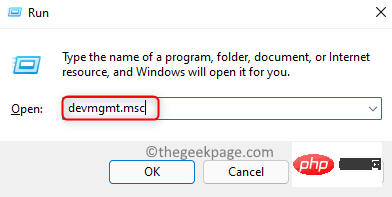
3. Cliquez sur la flèche vers le bas à côté de Adaptateurs graphiques pour la développer.
4.Cliquez avec le bouton droit sur votre carte graphique et sélectionnez Mettre à jour le pilote.

5. Sélectionnez l'option Parcourir mon ordinateur pour le logiciel pilote.

6. Dans la fenêtre suivante, cliquez sur Laissez-moi choisir parmi une liste de pilotes disponibles sur mon ordinateur.

7. Vous verrez une liste de pilotes compatibles. Sélectionnez-le et cliquez sur Suivant.

8. Votre logiciel pilote sera désormais mis à jour vers la dernière version.
9. Redémarrez votre PC et vérifiez si l'erreur est corrigée.
Fix 3 – Désinstallez le pilote problématique
1. Suivez les étapes 1 et 2 dans Fix 2 ci-dessus pour ouvrir le Gestionnaire de périphériques.
2. Vérifiez s'il y a un pilote de point d'exclamation jaune dans le Gestionnaire de périphériques.
3.Cliquez avec le bouton droit sur n'importe quel pilote de ce type et sélectionnez Désinstaller le périphérique.
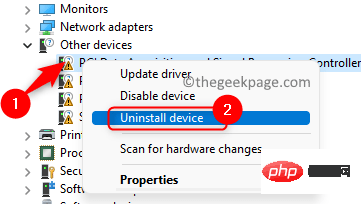
4. Confirmez la désinstallation dans la fenêtre qui apparaît.
5. Le Gestionnaire de périphériques s'actualise après le processus de désinstallation. Parfois, ce type de pilote peut être à l'origine de l'erreur.
6. Redémarrez votre PC et vérifiez si le problème est résolu
Correctif 4 – Exécutez le diagnostic de la mémoire Windows
1 Ouvrez Exécutez (Windows + R) .
2.Entrez mdsched et cliquez sur OK pour ouvrir Diagnostic de la mémoire Windows.

3. Dans la fenêtre Diagnostic de la mémoire Windows, cliquez sur l'option Redémarrer maintenant et recherchez les problèmes (recommandé).

4. Votre ordinateur redémarre et commence le processus de diagnostic.
5. Une fois le processus terminé, Windows redémarrera automatiquement et affichera les résultats du test.
Fix 5 – Désinstallez la dernière mise à jour de Windows
Si vous rencontrez ce problème après avoir effectué une mise à jour de Windows, essayez de désinstaller la dernière mise à jour pour vérifier si cela aide à surmonter l'erreur d'écran bleu.
1. Utilisez les touches Windows et R pour ouvrir Exécuter.
2. Entrez ms-settings:windowsupdate et appuyez sur Entrée pour ouvrir la page Windows Update.

3. Cliquez sur Mettre à jour l'historique dans la section Plus d'options.

4. Sélectionnez l'option Désinstaller les mises à jour pour afficher et désinstaller les dernières mises à jour.

5. Ici, faites un clic droit sur la dernière mise à jour Windows dans la liste et cliquez sur Désinstaller pour la supprimer.

6.Redémarrezvotre PC et vérifiez si le problème est résolu après avoir supprimé la dernière mise à jour de Windows.
Ce qui précède est le contenu détaillé de. pour plus d'informations, suivez d'autres articles connexes sur le site Web de PHP en chinois!

